Sla een complete website offline op de harde schijf op met PageNest
Diversen / / February 15, 2022
Heb je ooit een website die je vaak bezoekt naar je harde schijf willen downloaden? Als je dat hebt, ben je niet de enige. Wanneer ik stripverhalen lezen (manga) Ik denk altijd aan downloaden naar mijn computer om ze te kunnen lezen terwijl ik op reis ben.
PageNest is een fantastische tool voor Windows die die gedachte uitvoerbaar maakt. Met Page Nest one kan een hele website opslaan (inclusief afbeeldingen en CSS) naar uw harde schijf. U kunt later als website door dit materiaal bladeren en doorgaan offline lezen. Laten we dus enkele scenario's bekijken waarin PageNest nuttig kan zijn en vervolgens de manier om de tool te gebruiken.

Wanneer kan PageNest nuttig zijn?
Er zijn veel scenario's waarin de tool nuttig kan zijn, en dit zijn er enkele die bij mij opkomen.
- Als je een aantal webdocumentatie hebt die je onderweg moet lezen, kan PageNest een ideaal hulpmiddel voor je zijn.
- als ouder als u zich zorgen maakt over de activiteiten van uw kind op internet, maar terwijl je wilt dat hij door een aantal handige websites kan bladeren waarvan hij kan leren, kan PageNest je helpen. Download en bewaar eenvoudig de websites die u wilt laten surfen en sluit de internetkabel aan als het klaar is (het zou echter een vrij strikte stap zijn).
- Je wilt gewoon bandbreedte besparen door sommige van de websites te downloaden die u vaker bezoekt dan andere (en die meestal statisch zijn)? PageNest kan in grote mate nuttig zijn.
Maar dat is precies waar ik denk dat PageNest nuttig kan zijn. Er zijn tal van manieren waarop u de tool kunt gebruiken.
Coole tip: Komt de bedoeling om Wikipedia te downloaden in je op? We zullen, hier is een betere manier om dat te doen.
Websites opslaan met PageNest
Aan de slag: PageNest, download en installeer de tool op uw computer. PageNest is alleen gratis te gebruiken als je van plan bent het op je thuiscomputer te gebruiken voor niet-commerciële doeleinden. De installatie is eenvoudig, maar er is een stap waarbij het installatieprogramma u vraagt om enkele Adware-browserwerkbalken te installeren. Schakel ze uit en voltooi de installatie.
De interface van PageNest is heel eenvoudig en je kunt zeggen dat het alleen bedoeld is om het doel op te lossen. U ziet enkele vooraf gedefinieerde categorieën in de linkerzijbalk van de tool. Om de webpagina op te slaan, klikt u op de nieuwe knop op de werkbalk en selecteert u aangepast in het vervolgkeuzemenu.

In de Nieuwe site add-vensters, voert u de naam in van het domein dat u lokaal in de cache wilt plaatsen en selecteert u de categorie waarin u het wilt laten verschijnen. Vervolgens zullen we het bereik van caching configureren. Hier moet u de diepte configureren van de pagina's die u wilt opslaan. Als u geen websites van derden wilt cachen waarnaar uw pagina linkt, vergeet dan niet om de optie te selecteren Bezoek geen andere pagina's. Andere standaardinstellingen voor opties zijn prima, maar u kunt ze bekijken.
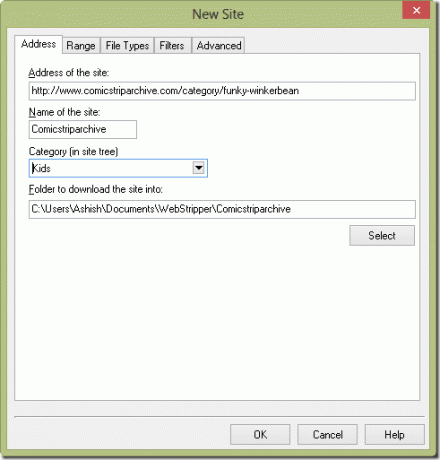
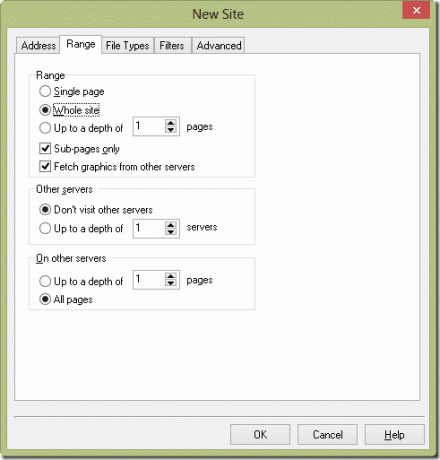
Nadat u op de knop OK hebt geklikt, start de tool met downloaden. Het kan variëren van enkele minuten tot een paar uur, afhankelijk van de website die u downloadt en het bereik van uw download. U kunt het downloaden van gegevens pauzeren en later hervatten.
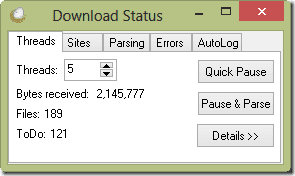
Nadat de download is voltooid, kunt u in de tool zelf door de website bladeren.
Dus wat is de eerste website die u op uw harde schijf wilt opslaan? Vergeet ons niet te betrekken bij uw enthousiasme.
Laatst bijgewerkt op 02 februari 2022
Het bovenstaande artikel kan gelieerde links bevatten die Guiding Tech helpen ondersteunen. Het tast onze redactionele integriteit echter niet aan. De inhoud blijft onbevooroordeeld en authentiek.



